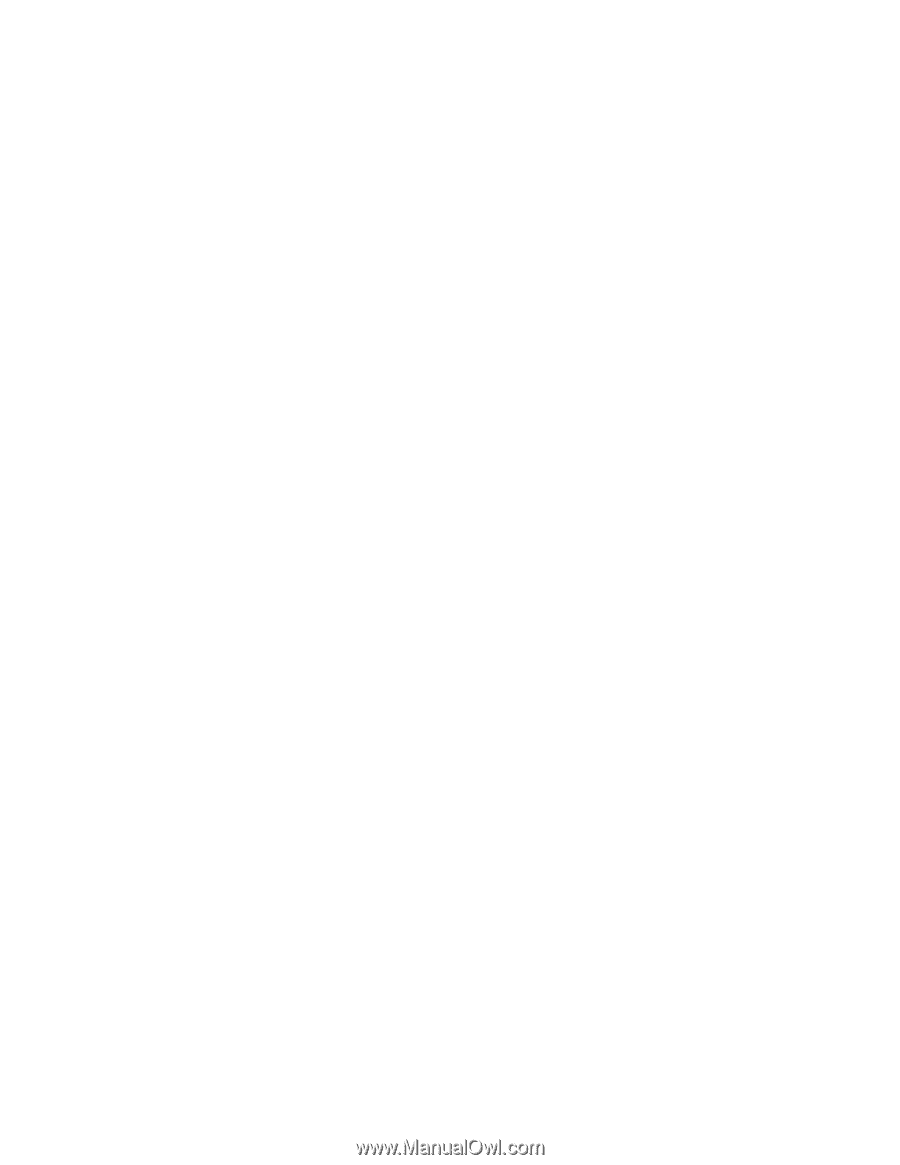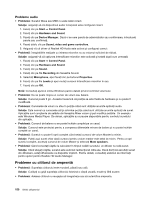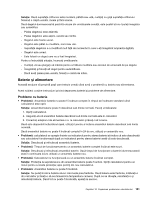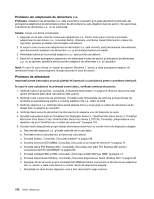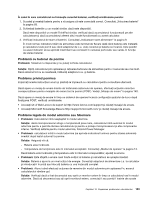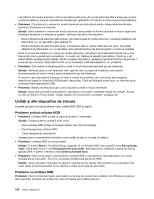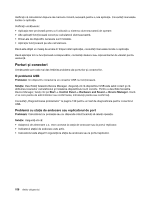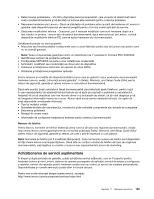Lenovo ThinkPad T430s (Romanian) User Guide - Page 172
Unităţi şi alte dispozitive de stocare, Probleme privind unitatea HDD, Probleme cu unitatea SSD
 |
View all Lenovo ThinkPad T430s manuals
Add to My Manuals
Save this manual to your list of manuals |
Page 172 highlights
calculatorul din modul adormire. Când calculatorul este scos din modul adormire fără a ataşa sau a porni monitorul extern şi ecranul calculatorului rămâne gol, apăsaţi Fn+F7 pentru a activa ecranul calculatorului. • Problemă: Calculatorul nu revine din modul adormire sau indicatorul pentru starea adormire rămâne aprins şi calculatorul nu lucrează. Soluţie: Dacă sistemul nu revine din modul adormire, este posibil să fi intrat automat în modul veghe sau hibernare deoarece s-a descărcat bateria. Verificaţi indicatorul de adormire. - Dacă indicatorul de adormire este activat, calculatorul este în modul adormire. Conectaţi adaptorul de alimentare c.a. la calculator; apoi apăsaţi Fn. - Dacă indicatorul de adormire este stins, calculatorul este în modul hibernare sau oprit. Conectaţi adaptorul de alimentare c.a. la calculator; apoi apăsaţi butonul de pornire pentru a continua operaţia. Dacă în continuare sistemul nu revine din modul adormire, calculatorul dumneavoastră poate să nu mai răspundă şi să nu puteţi opri calculatorul. În acest caz, trebuie să resetaţi calculatorul. Dacă nu v-aţi salvat datele, acestea se pot pierde. Pentru a reseta calculatorul, apăsaţi şi menţineţi butonul de pornire 4 secunde sau mai mult. Dacă sistemul tot nu se resetează, înlăturaţi adaptorul c.a. şi bateria. • Problemă: Calculatorul dumneavoastră nu intră în modul stare de adormire sau de hibernare. Soluţie: Verificaţi dacă a fost selectată vreo opţiune care ar putea să împiedice calculatorul dumneavoastră să intre în modul stare de adormire sau de hibernare. În cazul în care calculatorul încearcă să intre în modul de adormire, dar solicitarea este respinsă, dispozitivul ataşat la conectorul USB poate fi dezactivat. Dacă se întâmplă acest lucru, nu deconectaţi şi conectaţi forţat dispozitivul USB. • Problemă: Bateria se descarcă uşor când calculatorul este în modul hibernare. Soluţie: Dacă este activată funcţia pornire, calculatorul consumă o cantitate redusă de energie. Acesta nu este un defect. Pentru detalii, vizitaţi „Moduri de economisire a energiei" la pagina 29. Unităţi şi alte dispozitive de stocare Această secţiune include probleme celor unităţi HDD, SSD şi optică. Probleme privind unitatea HDD • Problemă: Unitatea HDD scoate un zgomot puternic, intermitent. Soluţie: Sunetul puternic poate fi auzit când: - Când unitatea HDD începe accesarea datelor sau când se opreşte. - Când transportaţi unitatea HDD. - Când transportaţi calculatorul. Aceasta este o caracteristică normală a unei unităţi de disc şi nu este un defect. • Problemă: Unitatea HDD nu funcţionează. Soluţie: în meniul Boot al ThinkPad Setup, asiguraţi-vă că unitatea HDD este inclusă în lista Boot priority order. Dacă este inclus în lista Excluded from boot order, este dezactivat. Selectaţi intrarea din listă şi apăsaţi Shift+1 pentru a reveni la lista Ordine prioritate boot. • Problemă: După ce aţi setat o parolă pentru unitatea HDD a calculatorului dumneavoastră, aţi mutat unitatea pe alt calculator. Acum nu mai puteţi să deblocaţi parola de HDD. Soluţie: Acest calculator foloseşte un algoritm avansat pentru parolă. Este posibil ca un calculator mai vechi decât al dumneavoastră să nu suporte o astfel de funcţie de securitate. Probleme cu unitatea SSD Problemă: Când comprimaţi fişiere sau foldere cu funcţia de comprimare a datelor din Windows şi apoi le decomprimaţi, procesul de scriere sau citire din fişiere sau foldere este lent. 154 Ghidul utilizatorului